一起走進Visla AI——全方位回顧
隨著AI技術的興起,越來越多的開發者推出了自己苦心研發的AI產品。它們可以以文字格式回答問題,並用於編輯和生成多媒體文件,包括音訊、圖像和視訊。然而,這類產品太多,使用者需要時間才能找到好的工具。而如果一一嘗試的話,又需要花費太多的時間和精力。 Visla AI是一款定期出現在各大平台的AI工具,為了幫助您確認它的表現非常好,我們將準備好這個 維斯拉人工智慧評論 為你。結合我們的現實生活經驗,您將在這裡找到您想要的答案。
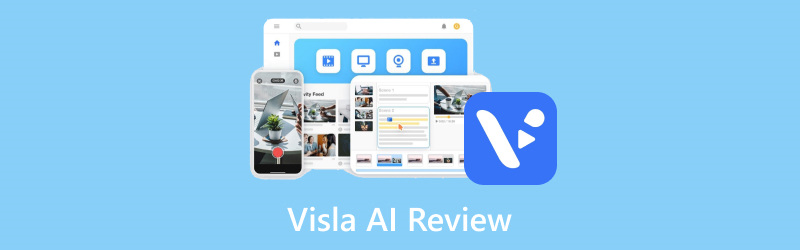
頁面內容
第 1 部分. Visla AI 是什麼
要理解一個工具,首先要從它的概念開始。同樣,在我們開始使用 Visla AI 生成內容之前,我們需要先了解這到底是一個什麼樣的平台。 Visla AI 是一個人工智慧生成平台,旨在幫助內容創作團隊。使用者可以向其輸入文字類型的命令並選擇自己喜歡的樣式。之後,它將幫助用戶根據命令生成畫外音、字幕、分鏡、劇本、花絮等。與其他AI工具相比,Visla AI最突出的一點是它支援團隊協作編輯和管理專案內容。它可以涵蓋許多領域,包括行銷、企業學習、溝通、產品開發、客戶成功等等。最重要的是,該生成器在其網頁上提供了詳細的視訊教程,因此用戶不必擔心不知道如何操作它。
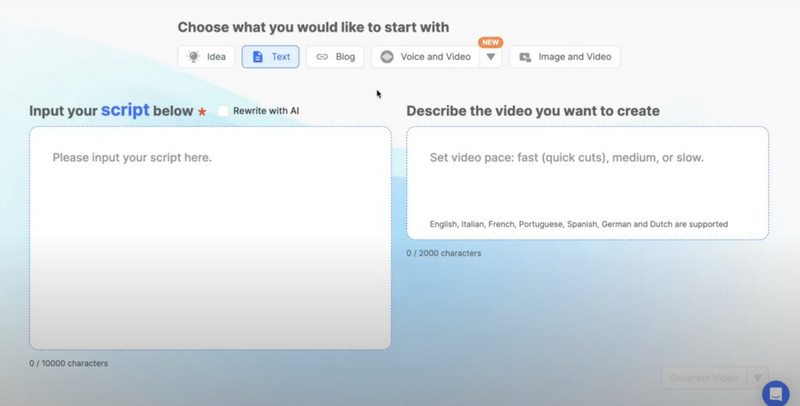
第 2 部分:Visla AI 的主要特點
現在,讓我們來了解 Visla AI 的核心功能。在本小節中,我們將詳細了解它可以為使用者提供哪些服務。
• 人工智慧視訊產生器
影片生成是這個人工智慧工具最核心的功能。您需要將剪輯和影片腳本輸入平台,平台將藉助 Visla 的 AI 工具快速為您呈現完整、生動的影片。目前支援的素材範圍很廣,包括圖片、文字、腳本、博客、音頻等。全面的影片創作服務。
• 錄影機
Visla AI還擁有獨特的錄影功能,滿足了一些想要製作教學影片的用戶的需求。這樣,使用者就不必尋找額外的軟體來記錄材料。目前,使用者可以使用Visla AI螢幕錄影機記錄電腦螢幕上的活動、視訊會議以及系統攝影機前的人物。更令人驚訝的是,用戶可以將手機連接到電腦,讓 Visla 記錄手機相機前的內容。
• 影片編輯器
儘管人工智慧生成器非常強大,但我們不能指望其輸出的第一個版本能夠完美地滿足我們的要求。後期需要對影片進行修改和剪輯。 Visla影片編輯器的存在將解決許多問題。它可以幫助您執行選擇背景音樂、消除暫停、剪切影片、合併剪輯、添加畫外音等操作,確保您輸出影片的完美版本。
• 協作
為團隊協作而開發的人工智慧工具。 Visla AI 影片產生器可讓多個使用者同時協作進行影片編輯。使用者可以與團隊成員在線上分享他們的工作,平台將同步多個人在團隊空間上的修改和操作。這將顯著提高團隊的效率並有效整合各種意見。
第 3 部分:Visla AI 的優點和缺點
當我們評估一個產品時,最重要的是要放眼大局,考慮其優點,同時不要忽略缺點。本節將向您介紹Visla AI的優勢和目前存在的問題。
優點
• 支援團隊範圍的協作
如果您仍在不斷接受修訂並必須保存影片的多個版本,那麼此功能將解決您的問題。所有團隊成員都可以在平台上直接進行更改並交換意見,使團隊工作更有效率。
• 強大的技術支援
Visla AI提供各項功能的影片指南,讓使用者遇到操作困難,引導使用者一步步上手。而且它的客服回應非常及時,能夠有效幫助用戶解決問題。
• 功能非常全面
Visla AI 頁面上的許多功能分為幾個部分,每個部分下方都有子部分。它們涵蓋影片生成、編輯、 屏幕錄像、配音、背景音樂調整等,真正為使用者提供全方位的影片製作服務。
缺點
• 不如預期順利
首先,該平台有時會出現錯誤或延遲。它目前生成的畫外音有時聽起來仍然很機械,不夠貼近現實生活。
• 免費版本有限制
其目前的付費計劃仍然相對昂貴。如果您不花錢解鎖更高等級的帳戶,則可用的效果和素材素材非常有限。
四、我的Visla AI使用體驗
接下來,我們將使用Visla AI生成影片來測試其在實際應用中的效能。
要生成視頻,我們現在可以找到 人工智慧視訊產生器 其頁面上的部分並單擊它。
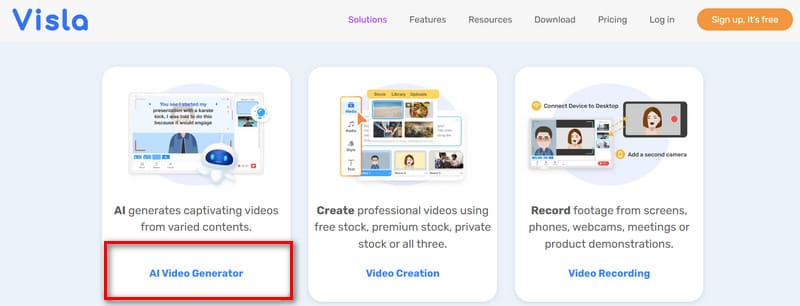
之後,我們將看到可以啟動影片產生器的頁面。在開始按鈕的底部,我們可以了解它支援輸入草稿類型,包括文字、圖像、聲音、部落格等。如果您需要製作教學視頻,也可以選擇其 AI錄影大師 來記錄材料。
若要使用 Visla AI 產生視頻,請按一下 免費開始使用。在開始視訊生成過程之前,我們必須正確註冊。
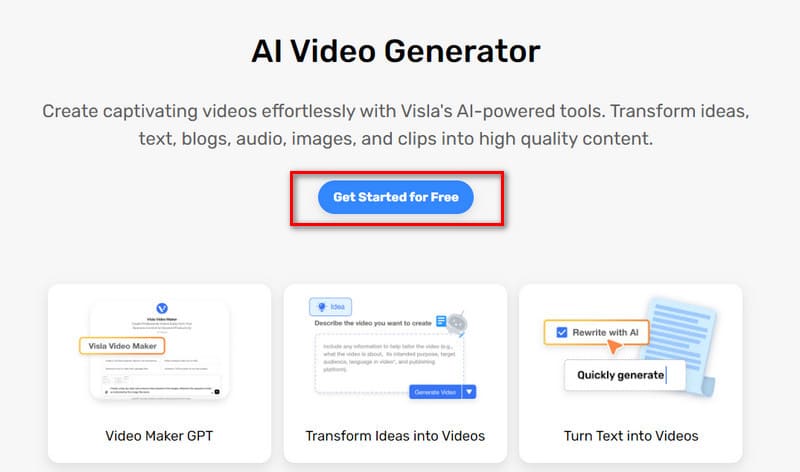
註冊並登入我們的帳戶後,我們將進入實際的介面,在這裡我們可以找到我們需要的所有按鈕、我們之前做過的活動、垃圾桶和共享功能。讓我們從創建影片開始。
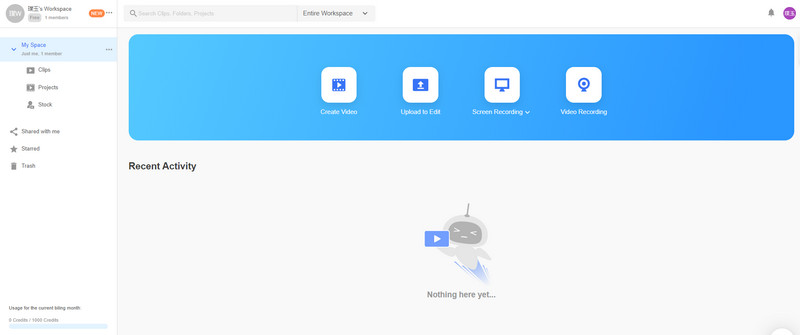
首先,點擊 建立影片.
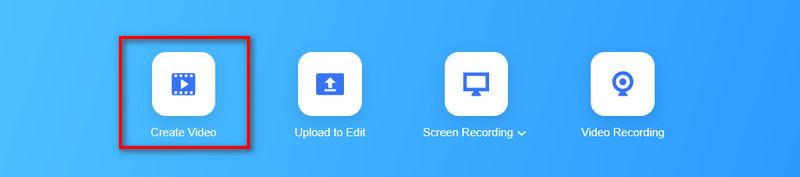
現在,我們將看到一個對話框。我們需要簡單總結一下我們想要製作什麼樣的視頻,並將想法以文字、音頻或圖像的形式上傳到平台。這裡,我們以文字形式為例。
讓我們製作一個關於快樂的孩子的影片。首先,我們輸入一個句子並點擊 產生影片.
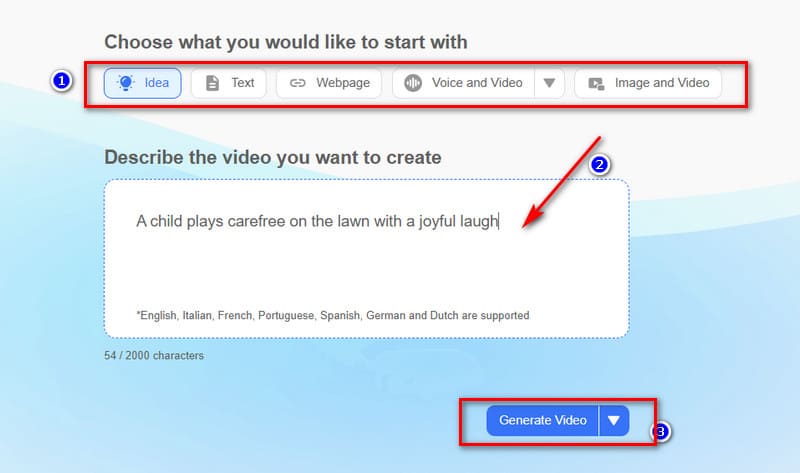
一旦生產過程開始,我們將在頁面上看到即時進度。讓我們等一下。
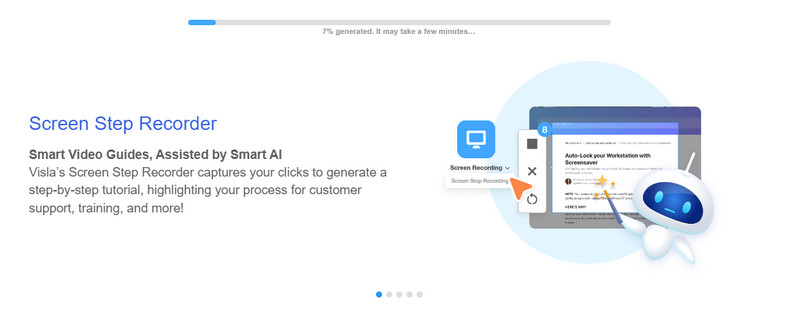
幾秒鐘後,我們就會看到生成的影片。 Visla AI 會自動為影片新增語音旁白,以描述畫面中的內容。
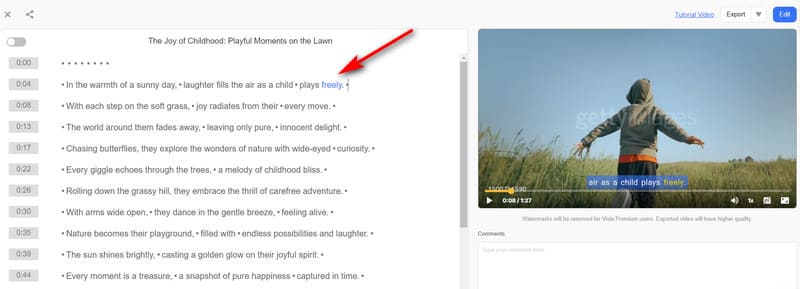
如果我們對某些內容不太滿意,我們可以透過刪除螢幕左側的字幕來修剪影片。這很方便。
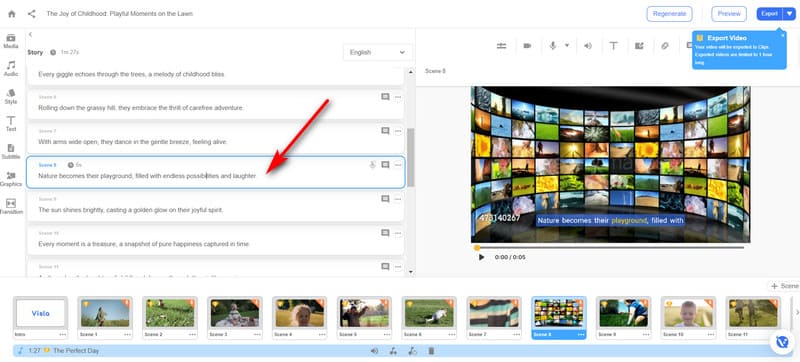
如果我們需要調整字幕、背景音樂或者 加入畫外音 和轉場,我們可以點擊螢幕左側的按鈕來進入對應的功能。它幾乎具有所有基本的編輯功能。我們使用它很舒服,而且很容易遵循。
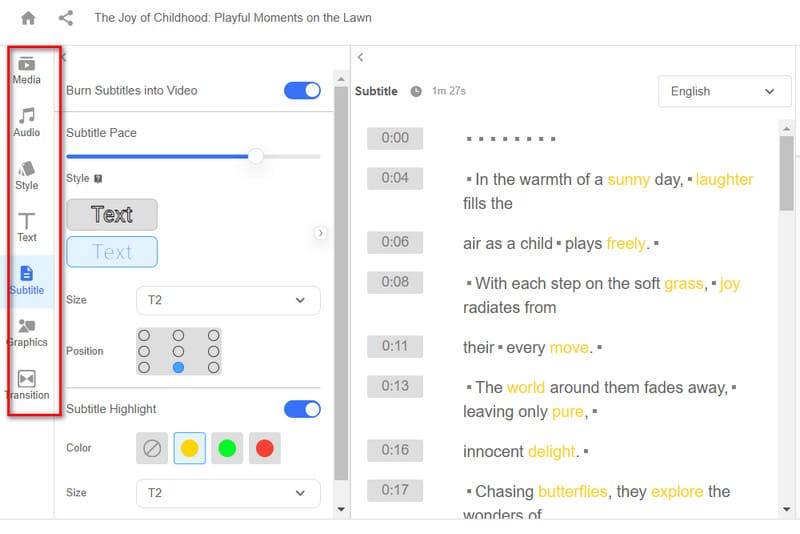
修改完成後,我們可以預覽結果並輸出。點選 出口 在右上角。
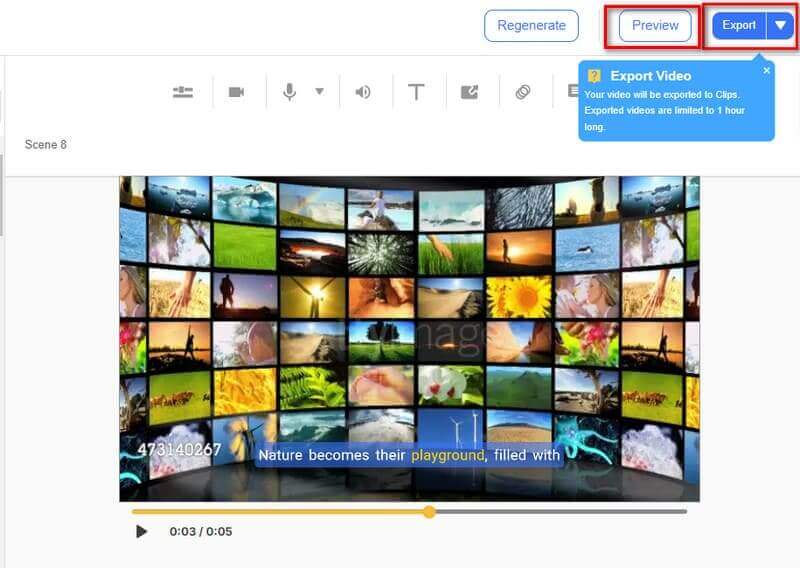
這個過程仍然很簡單,Visla AI 可以快速產生它。不過目前我們可以匯出影片長度,需要在一小時以內。總體而言,該影片非常生動且內容豐富。
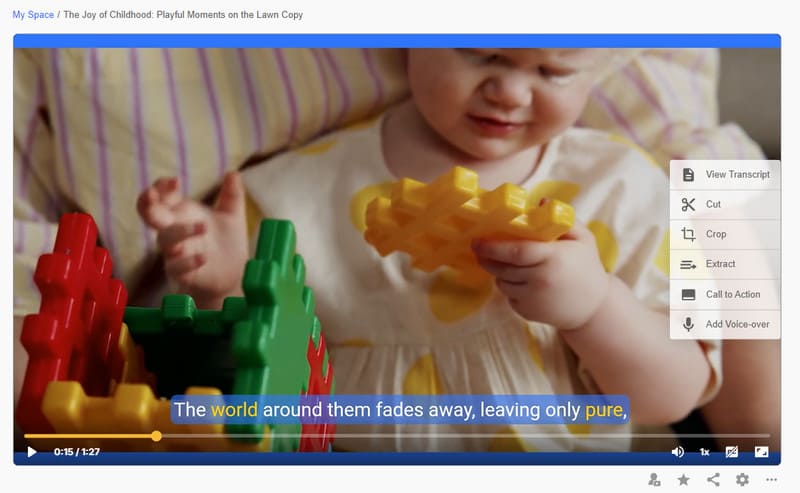
第 5 部分:提示:獎勵:產生影片的最佳影片編輯器和轉換器
假設您對使用 AI Generator 製作的影片的解析度、格式或其他元素不滿意。在這種情況下,我們建議您使用 Vidmore視頻轉換 以便進一步編輯。它支援超過兩百種格式並提供各種影片編輯功能。除了基本的修剪、壓縮、旋轉、分割和裁剪之外,您還可以添加或刪除水印、提高視訊品質以及添加新的濾鏡和效果。 Vidmore Video Converter 易於使用,並有專業的逐步說明來回答您的問題。
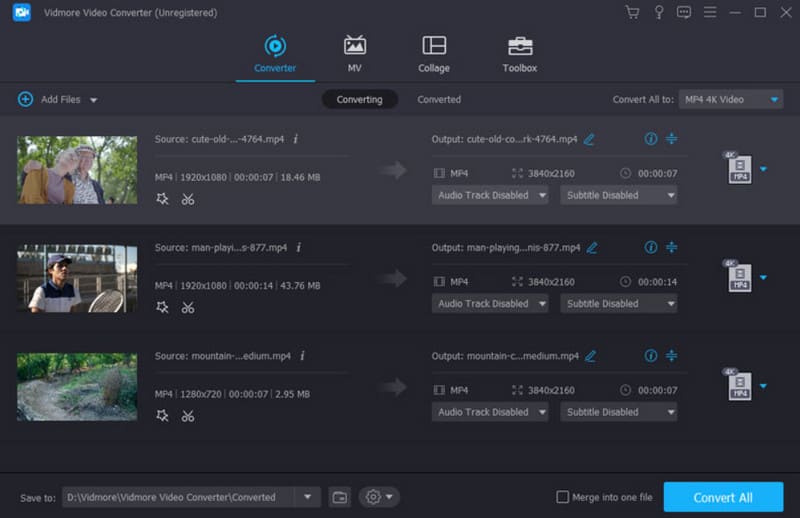
• 輕鬆修改AI生成影片的參數。
• 將輸出影片轉換為200 多種多媒體格式。
• 在影片中新增或刪除浮水印,不會造成品質損失。
• 為各種場合製作生動的音樂影片。
第六部分 Visla AI Review 常見問題解答
Visla AI 可以免費使用嗎?
目前,Visla AI 並不完全免費。用戶可以在免費狀態下享受部分功能,但要解鎖更多功能,則需要付費升級帳戶。
如何在 ChatGPT 中使用 Visla?
有一個 Visla ChatGPT 插件。要使用 Visla Video Maker,您必須前往 GPT 商店並蒐索它。啟動後,您可以根據需要開始建立和編輯影片。
維斯拉如何運作?
它採用最先進的人工智慧技術,並經過多輪訓練。它分析使用者輸入的命令,並在此基礎上將許多相關元素組合成完整的影片。
結論
在這篇文章中,我們已經 審查了 Visla AI 詳細信息,以便您可以了解它的功能並了解其優點和問題。我們也提供實際使用情況供您參考。如果您需要對生成的影片進行更高級的編輯,請考慮使用我們推薦的 Vidmore Video Converter。


